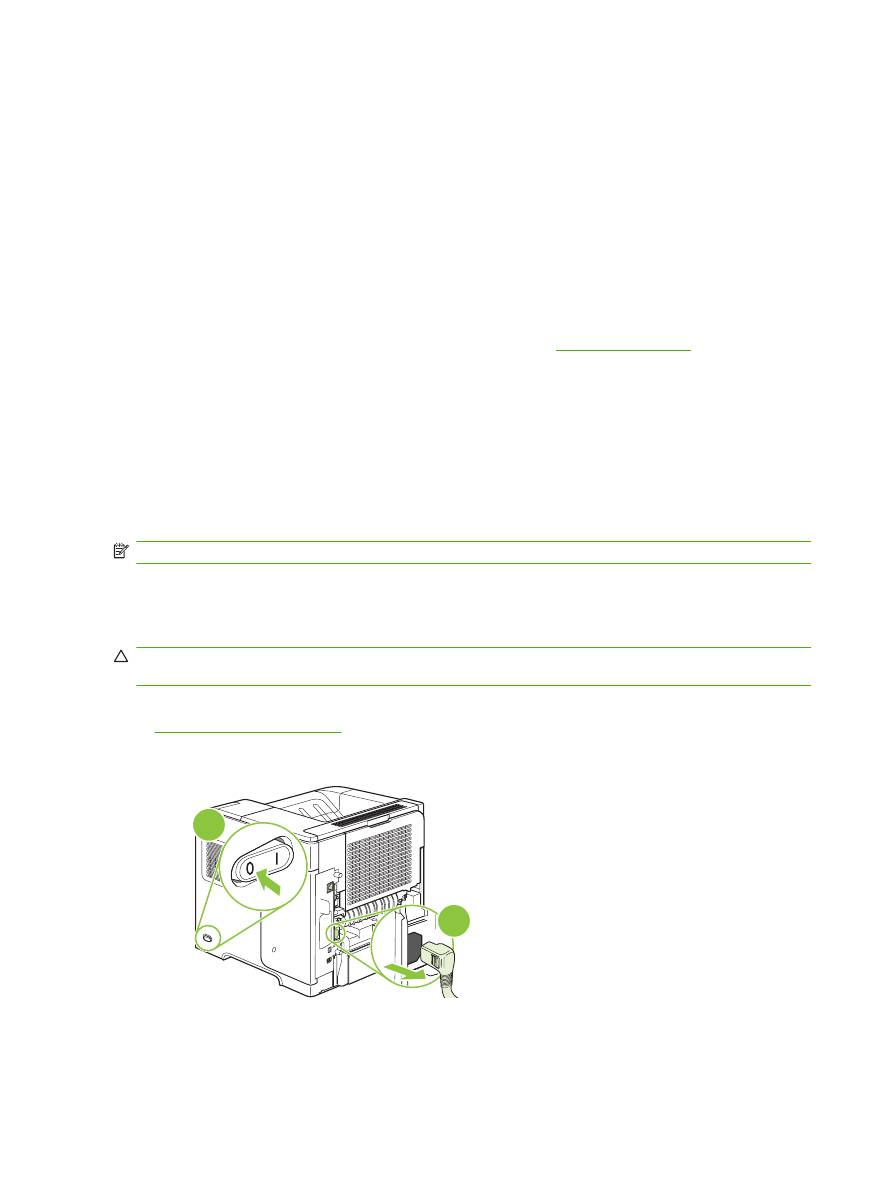
安裝產品記憶體
本產品具有一個
DIMM 插槽。
注意:
靜電可能會損害
DIMM。在處理 DIMM 時,請戴上防靜電護腕套,或經常觸摸 DIMM 防靜電包
裝的表面,然後才觸摸產品露出的金屬部分。
如果您尚未執行此操作,請在新增更多記憶體之前,列印組態頁以瞭解產品安裝的記憶體容量。請參
閱
98 頁的列印資訊與說明頁面
。
1.
組態頁列印完成後,請關掉產品電源並拔下電源線。
2
1
112 第 9 章 管理與維護產品
ZHTW
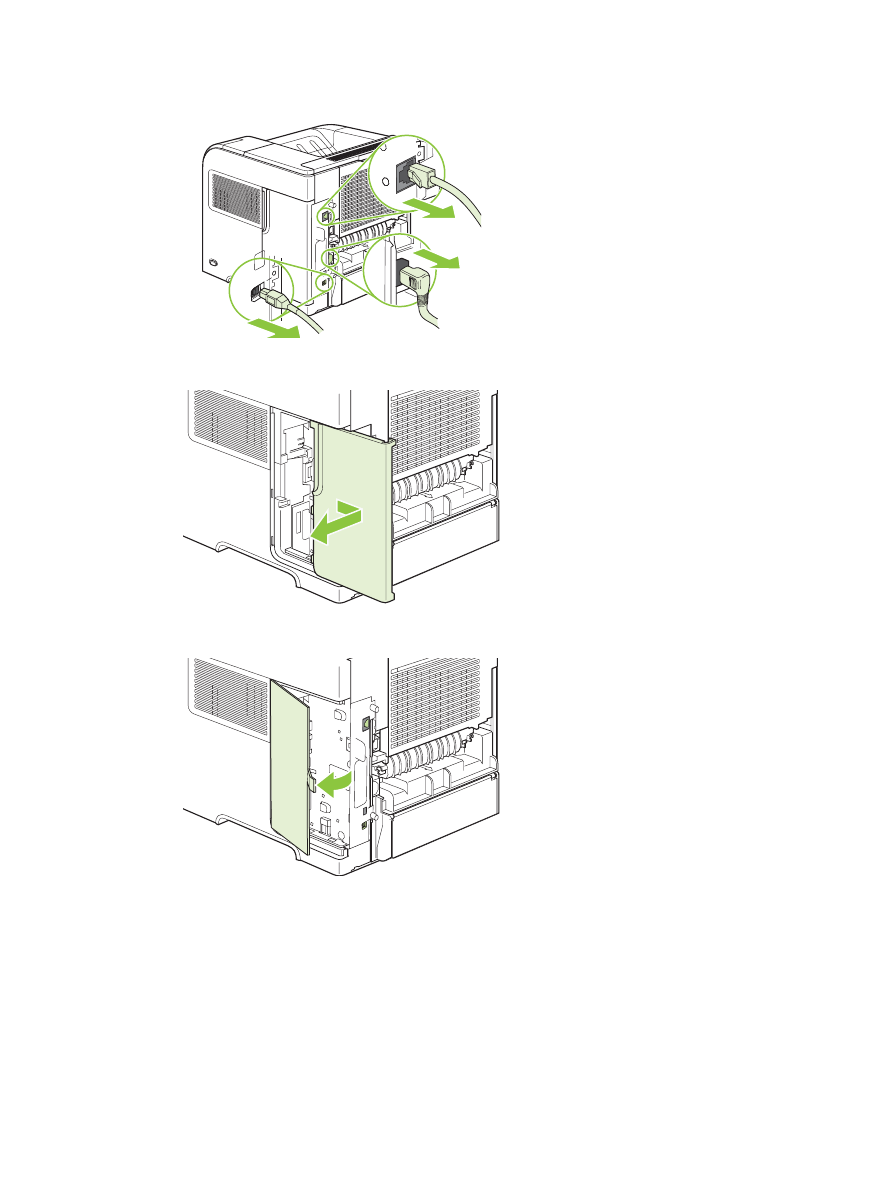
2.
拔除所有介面電纜。
3.
將右側板往產品背面推,使側板脫離產品。
4.
拉起金屬彈片以打開活動擋門。
ZHTW
安裝記憶體、內部
USB 裝置,與外部列印伺服器卡 113
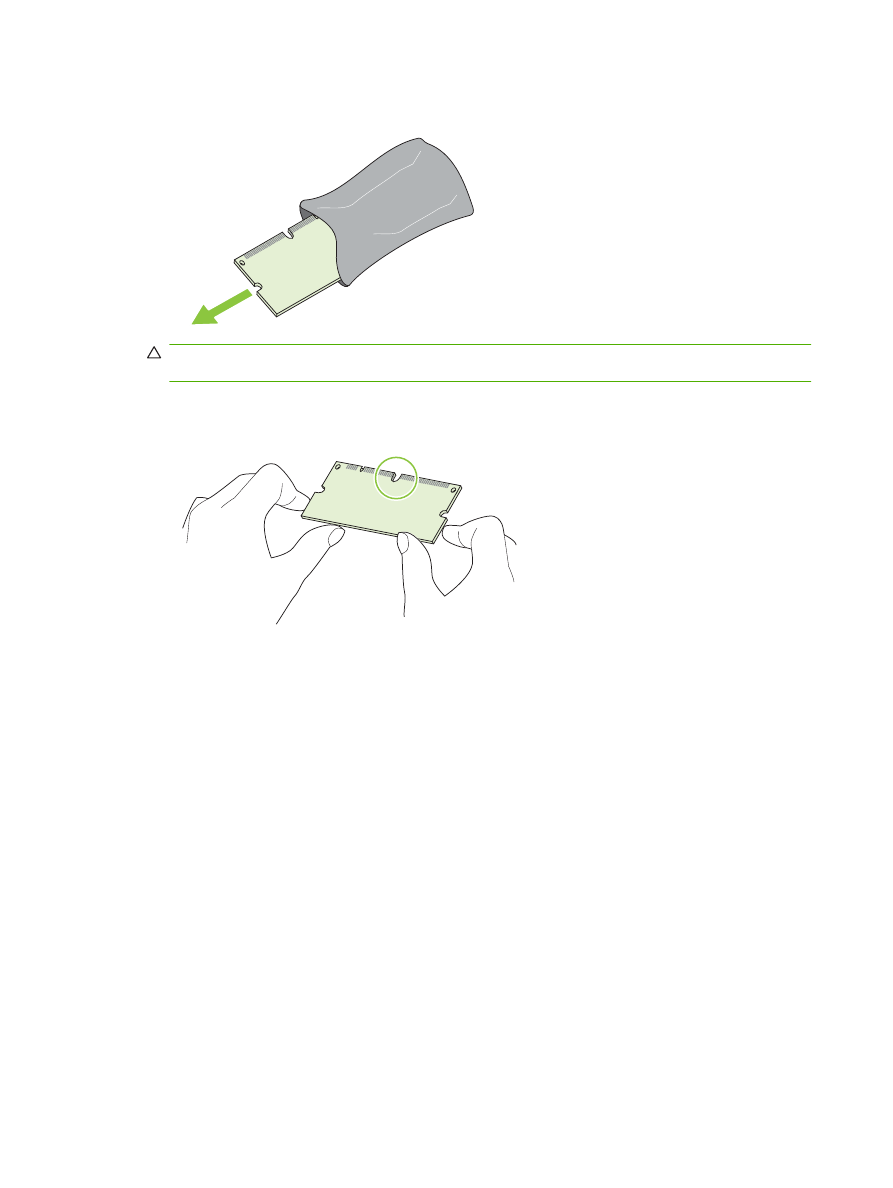
5.
從防靜電包裝中取出
DIMM。
注意:
若要減低靜電造成損傷的可能性,請務必佩戴除靜電
(ESD) 護腕或在處理 DIMM 前先觸
碰防靜電包裝的表面。
6.
握住
DIMM 的邊緣,將 DIMM 的凹槽對準 DIMM 插槽 (檢查 DIMM 插槽兩端的固定鎖是開啟的)。
114 第 9 章 管理與維護產品
ZHTW
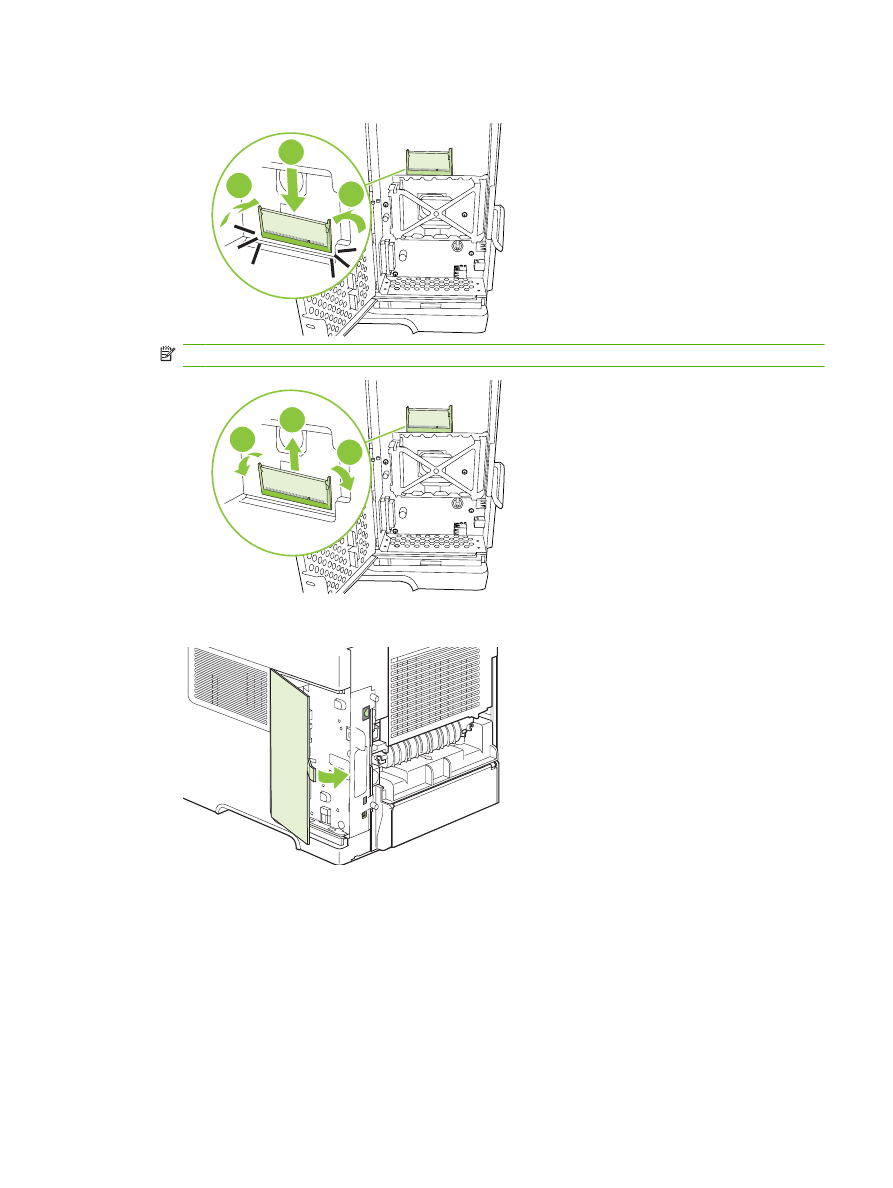
7.
將
DIMM 筆直而穩固地按入插槽。請確定 DIMM 插槽兩端的固定鎖卡入定位。
1
2
2
附註:
要取出
DIMM,必須先鬆開固定鎖。
1
1
2
8.
合上活動擋門,穩固地卡入定位。
ZHTW
安裝記憶體、內部
USB 裝置,與外部列印伺服器卡 115
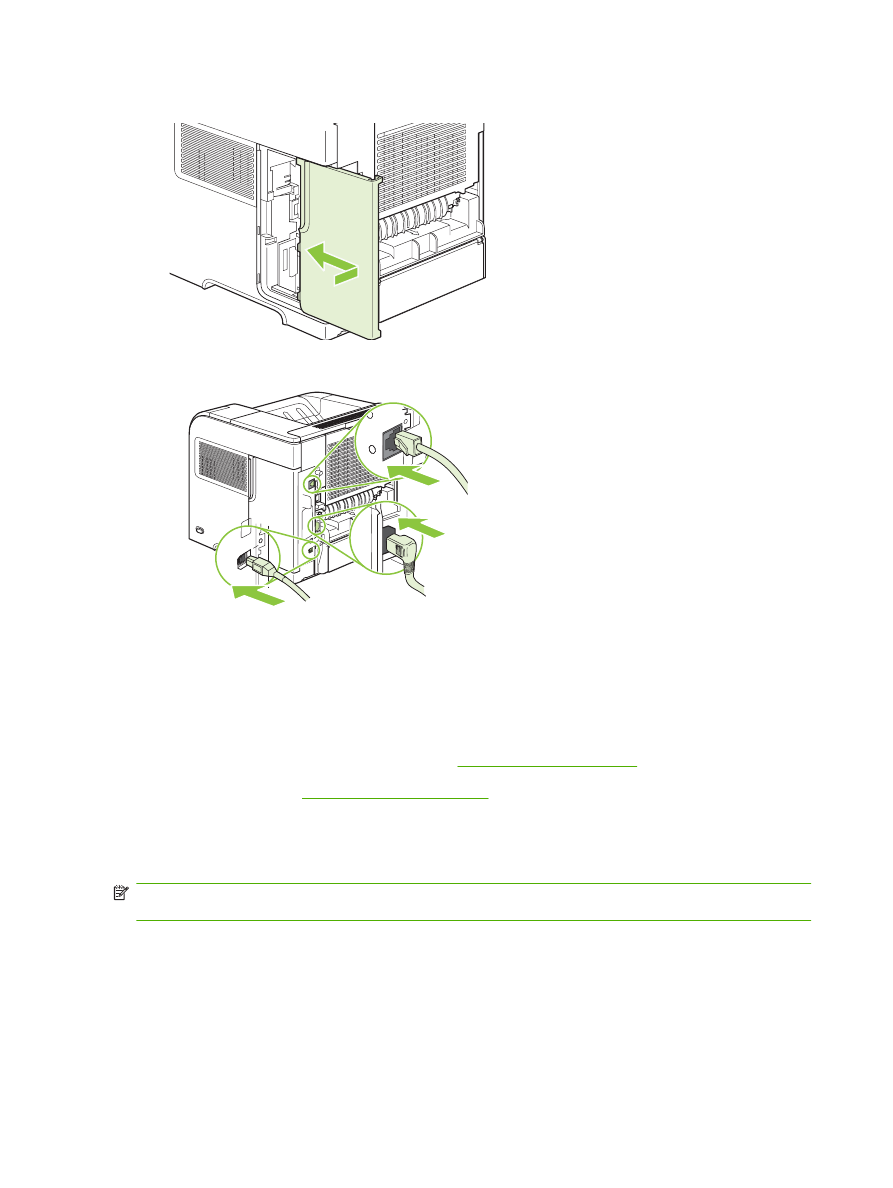
9.
重新安裝右側板。將側板上的手柄對齊產品內的插槽,將側板向產品正面推動,直到鎖至定位。
10.
重新接上介面電纜及電源線。
11.
開啟本產品電源。
檢查